Joomla! 3.x Mehrsprachigkeit
Dieser Artikel beschreibt zwei wichtige Punkte von Joomla! 3.x. Zum einen geht es darum Joomla! (besonders die Administration) in der eigenen Sprache anzuzeigen, zum anderen geht es um das Erstellen einer mehrsprachigen Website.
Joomla 3.x in Ihrer Sprache
Bisher sind Ihre Website und der Administrationsbereich (Kontrollzentrum) nur in British English (en_GB) verfügbar. Diese Sprache ist die Standardsprache von Joomla. Die Sprachauswahl, die im Webinstaller angeboten wurde, gilt nur für den Installationsprozess.
Da Joomla oft in anderssprachigen Ländern genutzt wird, ist dieses Thema sehr wichtig.
Sprachen
In diesem ersten Schritt wollen wir Joomla für Ihre Sprache einrichten. Danach wird die Website nicht in mehreren Sprachen, sondern nur in der von Ihnen gewünschten Sprache verfügbar sein.
Der Sprachen Bereich (Erweiterungen → Sprachen) bietet vier Anzeigen:
1. Installiert - Site
Hier sehen Sie eine Liste von Sprachen, die auf Ihrer Website (Frontend) installiert sind. Sie können eine davon als "Standard" auswählen. Die statischen Texte Ihrer Website werden danach in dieser Sprache angezeigt (Abbildung 1)

Abbildung 1: Sprache der Website
2. Installiert - Administrator
Hier sehen Sie eine Liste von Sprachen, die in ihrem Kontrollzentrum installiert sind. Sie können eine davon als "Standard" wählen. Die statischen Texte des Kontrollzentrums werden danach in dieser Sprache angezeigt (Abbildung 2).

Abbildung 2: Sprache des Kontrollzentrums
3. Inhalt
Hier können den Seitennamen, Metadatenoptionen und die sprachspezifischen Einstellungen für jede Sprache festlegen (Abbildung 3).

Abbildung 3: Einstellungen für eine einzelne Sprache
4. Overrides
Sie können die statischen Sprachtexte überschreiben. Das ist sehr nützlich wenn Sie nur eine Formulierung oder ein paar Worte verändern wollen.
Joomla speichert Sätze wie "Please login to view the article” in Variablen wieCOM_CONTENT_ERROR_LOGIN_TO_VIEW_ARTICLE. Sie können diesen Satz ändern und auch nach einzelnen Worten suchen (Abbildung 4).

Abbildung 4: Überschreiben von Sprachstrings
Eine neue Sprache installieren
Klicken Sie auf den Install Language Button und Joomla leitet Sie zu Extensions → Extension Manager → Install Languages. Sie sehen dort eine Auflistung verfügbarer Sprachen. Wählen Sie Ihre gewünschte Sprache und klicken Sie den Install Button.(Abbildung 5).

Abbildung 5: Verfügbare Sprachpakete
Wenn alles nach Plan verlaufen ist, dann sollten Sie folgende Nachricht sehen.
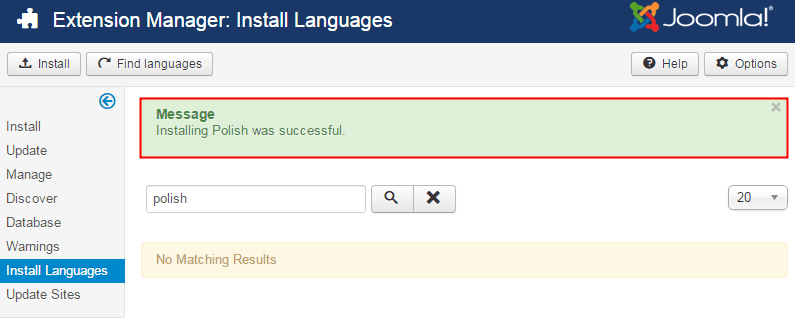
Nach der Installation der gewünschten Sprache müssen Sie zurück in die Sprachverwaltung gehen (Extensions → Language Manager) und diese Sprache als Standard für Frontend und Kontrollzentrum setzen. Deaktivieren Sie English, und das wars.

Abbildung 6: Kontrollzentrum in Spanish
Eine detaillierte Beschreibung, wie Sie eine mehrsprachige Umgebung realisieren, finden Sie in diesem Kapitel (http://cocoate.com/de/j25de/mehrsprachig...) und in diesem Screencast (http://cocoate.com/de/screencast/de0016). Beide basieren auf Joomla 1.7/2.5 aber das grundsätzliche Verhalten in Joomla 3 ist genau gleich.
Suchen Sie nach einer Schritt für Schritt Anleitung zum Thema "Wie konfiguriere ich eine mehrsprachige Joomla 3 Seite? Dann schauen Sie sich unser Tutorial zu diesem Thema an.
1. Installation der Sprache
Das wichtigste für eine mehrsprachige Joomla! Website ist natürlich die Installation der gewünschten Sprachen. Wie Sie das genau machen können Sie auf der vorhergehenden Seite des Tutorials hier lesen.
2. Konfiguration der Sprache
Nach der Installation kommt nun der nächste wichtige Schritt: Klicken Sie jetzt im Extensions -> Language Manager auf New.
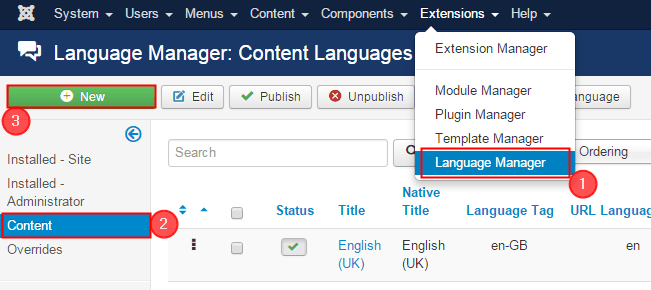
Und füllen Sie die entsprechenden Felder aus. Die Angaben für die Sprache Polnisch würden folgendermaßen aussehen:
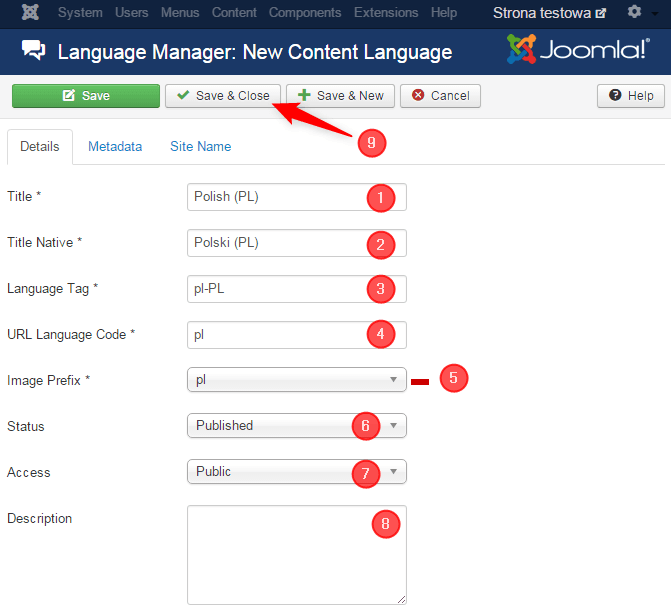
- Title - Wählen Sie den Namen der Sprache. Es erscheint später in der Sprachenliste, also Polnisch (PL).
- Title Native - es ist der Name in der entsprechenden Sprache, also in unserem Fall wäre es Polnisch (PL).
- Language Tag - Sprachabkürzung. Dies sollte der Präfix der gewählten Sprache sein. Wie kann man das herausfinden? Unter Extensions-> Language Managerund schauen Sie in die Spalte Language Tag. Dort finden Sie die Abkürzung. Für Deutschland wäre das: pl-PL
- Url Language Code - diese Angabe erscheint später in der betreffenden Url. Wählen Sie für Deutschland die Abkürzung pl
- Image Prefix - Wählen Sie Deutschland, um die Auswahl im Drop-Down Menü mittels Icons zu ermöglichen
- Access - Wählen Sie die Gruppe, die Zugriff auf die Sprache im Frontend haben wird.
- Description - Als Option können Sie eine Beschreibung hinzufügen
Nach dem Speichern sollten Sie folgende Nachricht sehen.
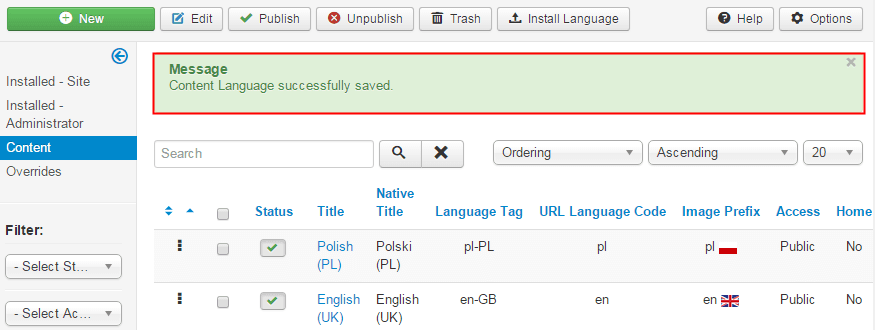
3. Sprachenfilter Plugin
Als nächsten Schritt müssen wir das Plugin "Sprachfilter" aktivieren. Das Plugin steuert die Anzeige der Inhalte nach der von Besucher gewählten Sprache. Unter Erweiterungen-> Plugin-Manager und System-Sprachfilter finden Sie das Plugin. Das Plugin muß aktiviert sein.
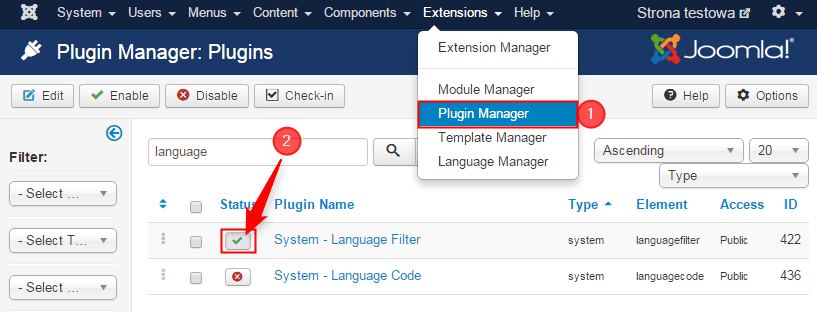
4. Sprachen-Modul
Ganz wichtig ist natürlich auch die Auswahlmöglichkeit für Besucher der Website, hierfür bietet Joomla! das Sprachen-Modul. Gehen Sie zu Extensions -> Modul Manager -> New und erstellen Sie das Sprachen-Modul.
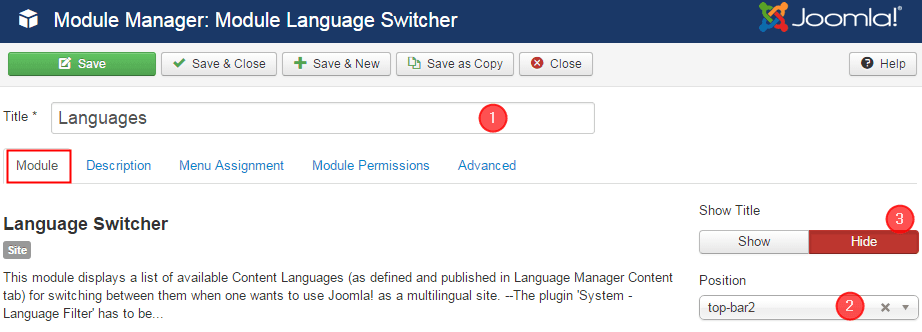
Wählen Sie den Namen und die Position des Moduls. Ferner sollte das Modul auf allen Seiten sichtbar sein (Modulzuweisung).
Modulzuweisung - Alle Seiten
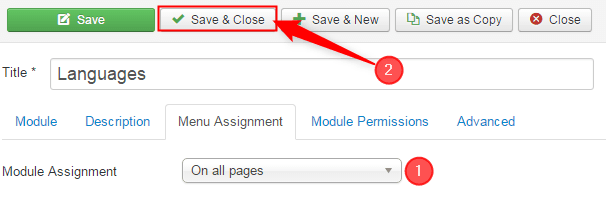
5. Konfiguration des Hauptmenüs für die Sprachenausgabe
Der 5. Schritt ist nun auch der Letzte Schritt zur Vorbereitung einer mehrsprachigen Website. In Joomla muss bei einer mehrsprachigen Website für jede Sprache eine Startseite festgelegt werden. Dabei sind aber die folgenden Punkt zu beachten und im Vorfeld zu bedenken:
- Man benötigt eine Hauptseite für jede Sprache und
- eine Hauptseite ohne Sprachauswahl
- Diese Menüpunkte können nicht in einem Menü gemeinsam erstellt werden (es müssen also mindestes drei Menüs existieren)
Wenn wir die Punkte nun alle beachten gehen wir folgendermaßen vor: Wir erstellen erst für jede Sprache ein "Hauptmenü" in das wir dann die jeweilige Hauptseite einfügen.
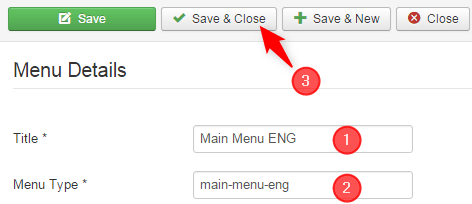
Nach dem wir die beiden neuen Menüs (für Polnisch und Englsich) angelegt haben gehen Sie in das Menü mit der schon bestehenden Hauptseite. Das Menü ist durch ein Häuschen gekennzeichnet.
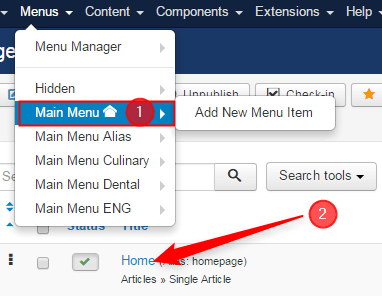
Diesen Menüpunkt (meist Home) öffnen wir zum Bearbeiten und speichern ihn als Kopie.
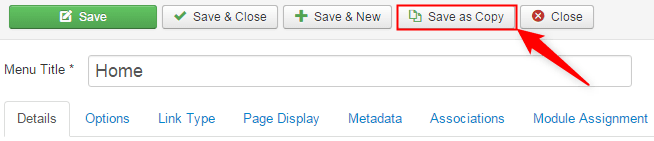
Nun füllen wir die Felder im soeben kopierten Eintrag für die Standardsprache wie folgt aus. Die Einstellungen für (2), (3), (4) und (5) sind wichtig.
- Der Menütitel
- Das Menü -> hier muss zwingend eins der beiden neuen Menüs gewählt werden.
- Der Status muss veröffentlicht sein
- Die Markierung Hauptseite / Default Page muss auf ja stehen
- Die Sprache muss englisch oder Polnisch sein.
Wenn alles korrekt ausgeführt wurde, dann sollten Sie das folgende Ergebnis sehen. Es erscheint die Flagge der Standardsprache.
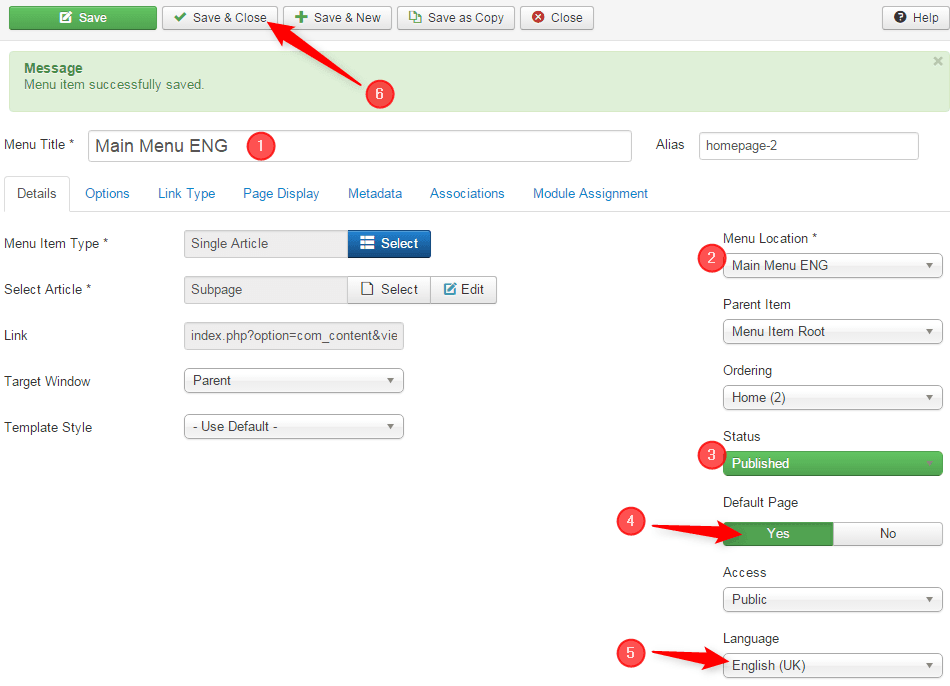
Wiederholen Sie die die Prozedur ab Punkt 6, um eine weitere Sprache zu installieren. In unserem Fall haben wir Polnisch als Zusatzsprache ausgewählt.
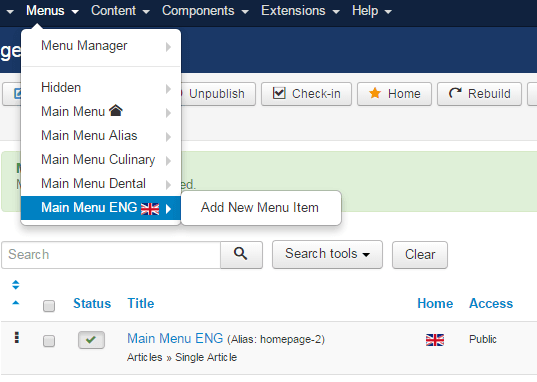
Jetzt haben Ihre Besucher die Möglichkeit die Website in der gewünschten Sprache anzeigen zu lassen. Und Sie müssen nun die Inhalte Ihrer Seite übersetzen.
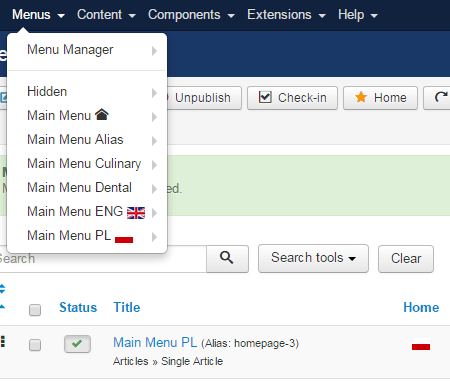
Hier geht es vor allem um die Einstellungen der Sprache in den einzelnen Bereichen wie Inhalte & Beiträge usw. Hier liegt nun die eigentliche Arbeit, denn Sie müssen alle Inhalte mehrsprachig Anlegen die auch entsprechend mehrsprachig dargestellt werden sollen, Automatisch übersetzt Joomla! "nur" die Sprachkürzel für durch das System vorgegebene Textbausteine.
Grundlegendes
In jede Bereich egal ob Beitrag, Kategorie, Kontakt usw. haben Sie die Möglichkeit einzutragen ob der Inhalt für alle oder nur die gewählte Sprache verfügbar sein soll. Ein weiterer wichtiger Punkt ist die Verknüpfung der Mehrsprachigen Inhalte. Auch diese Möglichkeit bieten alle Bereiche von Joomla! unter der Einschränkung, dass nur Inhalte die in einer gewählten Sprache angezeigt werden sollen mit Inhalten einer anderen gewählten Sprache Verknüpft werden können. Also von Deutsch zu Englisch geht die Verknüpfung aber nicht von Deutsch auf Deutsch oder Deutsch zu einem Inhalt der keiner Sprache zugeordnet ist.
Einzelne Menüpunkte/Inhalte miteinander verknüpfen
Die folgende Erläuterung soll Ihnen zeigen, wie man einzelne Menüpunkte oder Inhalte miteinander verknüpft.
Schritt 1: Navigieren Sie zu dem gewünschten Menüpunkt oder Inhalt und wählen Sie den Reiter "Verknüpfungen".
Schritt 2: Hier können Sie nun den Menüpunkt oder den Inhalt mit einem Menüpunkt oder Inhalt einer anderen Sprache verknüpfen. Das hat den Vorteil, dass der Benutzer auf die verknüpfte Seite der anderen Sprache geleitet wird, wenn er auf einer Unterseite die Sprache wechselt.
Die Komponente Sprachverknüpfungen – neu mit Joomla 3.7
Eine Verbesserung der Usability im Bereich mehrsprachige Verknüpfungen bietet Joomla 3.7. Die sogenannten "Sprachverknüpfungen" findet man unter "Komponenten" > "Sprachverknüpfungen". Hier lassen sich ganz einfach mehrsprachige Inhalte erstellen und Verknüpfen, da man in einer Ansicht bleibt und nicht zwischen Beiträgen hin und her hüpfen muss. Die Sprachverknüpfungen sind außerdem gut dafür geeignet zu sehen, welche mehrsprachigen Inhalte noch fehlen.
Schritt 1: Legen Sie erst einmal die Inhalte einer Sprache an und setzen Sie dabei auch gleich die Sprache im Inhalt.
Schritt 3: Navigieren Sie sich zu "Komponenten" > "Sprachverknüpfungen".
Schritt 4: Hier wählen Sie nun den Eintragstyp "Beiträge" und die Sprache, in der Sie die Inhalte angelegt haben. Sie sollten nun eine Auflistung aller Inhalte der gewählten Sprache vor sich haben.
Schritt 5: Klicken Sie sich nun in den Inhalt rein, für den Sie die Übersetzung einpflegen möchten. In der rechten Spalte können Sie die Zielsprache auswählen.
Schritt 6: In der linken Spalte befindet sich der Referenz-Inhalt und in der rechten Spalte das Fenster für einen neuen Inhalt. Hier können Sie nun die Übersetzung des Referenz-Inhaltes einpflegen.
Schritt 7: Haben Sie den Inhalt eingepflegt, können Sie nun in der oberen Leiste sowohl die Referenz, als auch ihr Ziel speichern.
Schritt 8: Wenn Sie beide Beiträge gespeichert haben, können Sie zurück in die Übersicht. Hier sehen Sie nun, welche Verknüpfungen schon vorhanden sind und welche noch fehlen. Sie können auf diese Art und Weise natürlich nicht nur Inhalte, sondern auch zum Beispiel Kategorien oder Menüpunkte erstellen und miteinander verknüpfen.
Weiterführende Informationen
-
Die Joomla! 3.x Komponente Weblinks
-
Der Cache in Joomla! 3.x
-
Warum ist mein Joomla! 3.x Artikel gesperrt und kann nicht bearbeitet werden?
-
YoothemePro Kurzanleitung für Joomla!
-
Menüs und Inhaltslayouts in Joomla! 3.x
-
Kunden, Bestellungen und Rechnungen in Virtuemart 3.x
-
Update / Aktualisierung von Joomla! 3.x und den Erweiterungen
-
Kategorien und Artikel in VirtueMart 3.x
-
Die Joomla Komponente Akeeba Backup ihre Bedienung
-
Zusätzliches Joomla! Kategorielayout inklusive Menüauswahl
-
Kurzanleitung für Chronoforms V5
-
Zusätzliche Module, Plugins und Komponenten in Joomla 3 Installieren und Verwalten
-
Module in Joomla! 3.x
-
Die Erweiterungen in Joomla 3.x
-
Benutzerverwaltung und Zugangsrechte für Joomla! 3.x
-
Der Joomla! 3.x Medienmanager
-
Artikel Modal-Box Popup erstellen in Joomla! 3.x
-
Inhalt anzeigen
-
Social Media und Cloud Computing
-
Was sonst noch wichtig ist
-
Joomla! 3.x Mehrsprachigkeit
-
Design, Layout, Farben
-
Es geht immer um Benutzer, Zugriffsrechte, Beiträge und Module
-
Beiträge in Joomla 3.x erstellen und bearbeiten
-
Was ist Joomla!?
-
Joomla! 3.x downloaden und Installieren